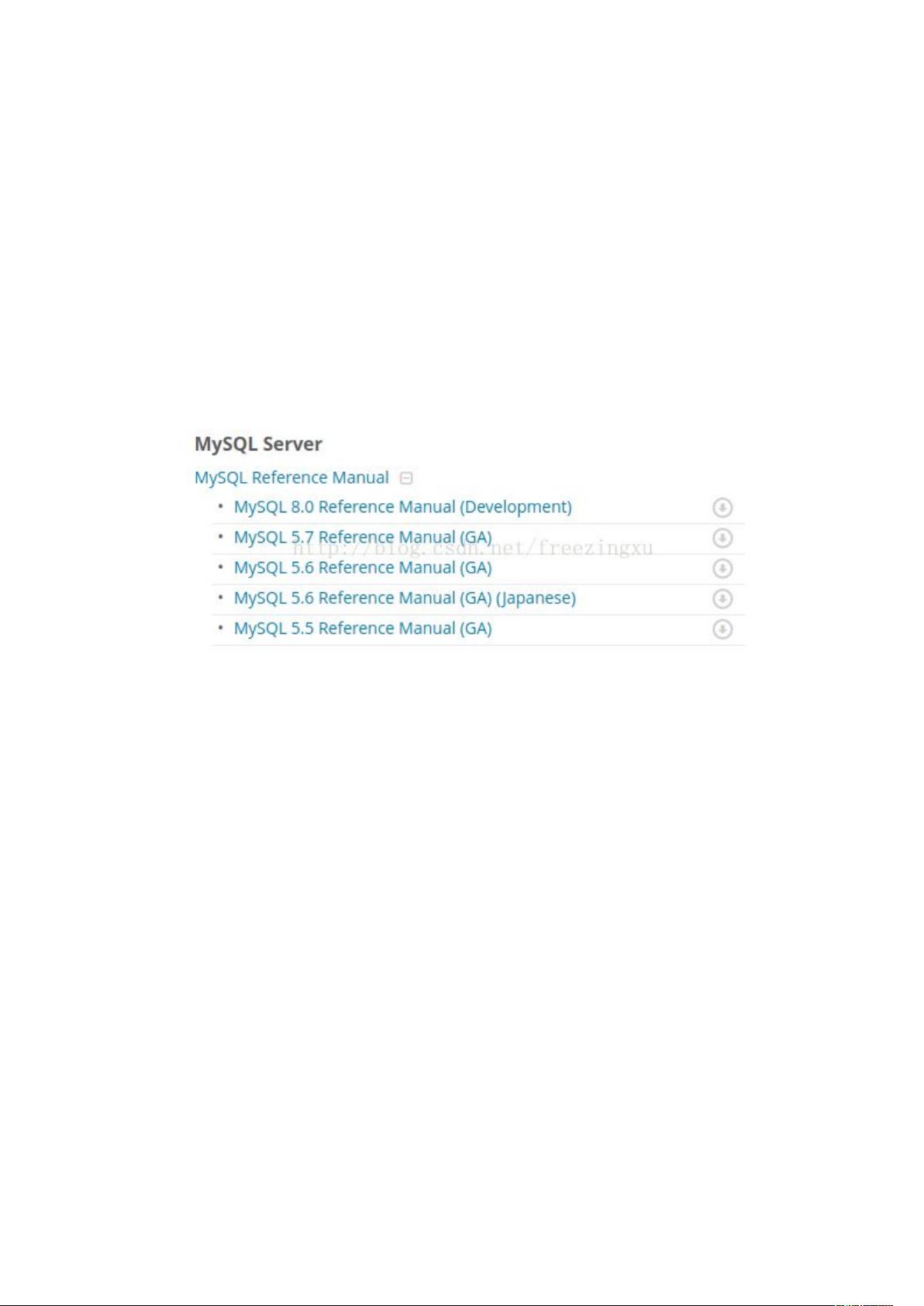Ubuntu Linux上安装MySQL 5.7的详细步骤
需积分: 0 138 浏览量
更新于2024-09-01
收藏 1.02MB DOCX 举报
"在Linux系统,特别是Ubuntu 17.04 64位环境下,安装MySQL 5.7的详细步骤。通过官方文档获取准确的安装指导,包括下载、安装依赖、初始化配置以及设置root用户密码。"
在Linux环境中安装MySQL是一个常见的任务,对于Ubuntu用户来说,虽然网上有许多教程,但最可靠的方法还是参考MySQL的官方文档。在这个例子中,我们关注的是在Ubuntu 17.04 64位系统上安装MySQL 5.7的流程。
首先,访问MySQL的官方文档是获取最新和最准确信息的最佳途径。官方文档详细列出了各个版本的安装方法,包括如何下载和安装。如果你打算安装5.7版本,可以直接查阅该版本的在线手册,了解"Installing and Upgrading MySQL"的相关内容。
在MySQL的下载页面,选择开源免费版,并挑选适合你操作系统的版本。在这个案例中,我们需要的是适用于Linux的DEB安装包。下载完成后,你可以按照官方的"Installing MySQL on Linux Using Debian Packages from Oracle"指南进行操作。
安装过程分为几个步骤:
1. **解压安装包**:使用`tar -xvf mysql-server_MVER-DVER_CPU.deb-bundle.tar`命令来解压下载的DEB安装包。
2. **安装依赖**:MySQL的运行需要一些依赖库,例如libaio1。使用`sudo apt-get install libaio1`命令来安装这个必要的库。
3. **预设MySQL**:执行`sudo dpkg-preconfigure mysql-community-server_*.deb`命令来预配置MySQL,这一步骤会要求你设置root用户的密码。你需要两次输入密码以确认。
4. **执行安装**:最后,使用`sudo dpkg -i mysql-{common,community-client,community-server,community-server-core}_*.deb`命令来安装MySQL的各个组件。
安装过程中,官方文档中有一个重要的提示,它提到如果你之后需要更改root用户的密码,可以使用`mysql_secure_installation`脚本来安全地进行。
安装完成后,MySQL服务通常会被自动启动。你可以使用`systemctl status mysql`来检查服务状态,或用`systemctl start/stop/restart mysql`来控制服务的启动、停止和重启。为了确保MySQL能够开机自启,还可以使用`systemctl enable mysql`。
遵循官方文档的步骤,你可以顺利地在Ubuntu 17.04上安装并配置MySQL 5.7。这个过程虽然可能涉及一些Linux基础操作,但只要按照指南进行,即使是初学者也能完成。记得在安装过程中,遇到任何问题都可以查阅官方文档或社区论坛获取帮助。
点击了解资源详情
点击了解资源详情
点击了解资源详情
2022-11-29 上传
2020-07-29 上传
2019-11-22 上传
2020-09-16 上传
2024-05-14 上传
2022-01-08 上传
女儿控伪全栈老徐
- 粉丝: 107
- 资源: 12
最新资源
- mattgirdler.github.io
- cloudinary_public:Dart包装器,可将媒体文件上传到cloudinary
- ulabel:基于浏览器的图像批注工具
- lickwolf.github.io
- .NET在线二手交易系统的ASP毕业设计(源代码+论文).zip
- mern-react:使用Javascript创建Staycation前端(ReactJS)
- Accuinsight-1.0.24-py2.py3-none-any.whl.zip
- js-algorithms:各种算法的 JavaScript 实现
- WebCursos
- workers-forms
- ajalabs_placeholder:AJAlabs.com当前的占位符网站
- 基于web的实验室管理系统毕业设计(自动排课功能的实现).zip
- fbfgbfqq
- 博客
- Qt6可进行录像录音代码特性
- voxel_survival
 已收录资源合集
已收录资源合集